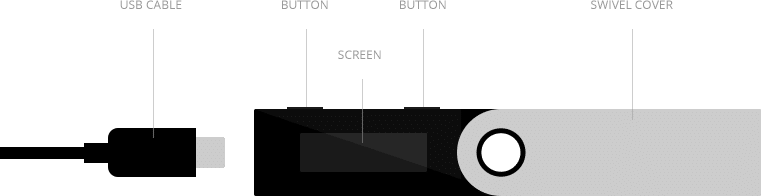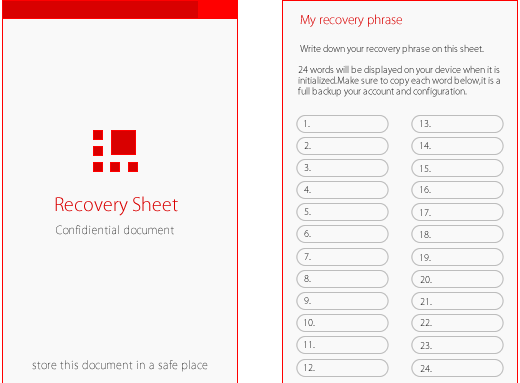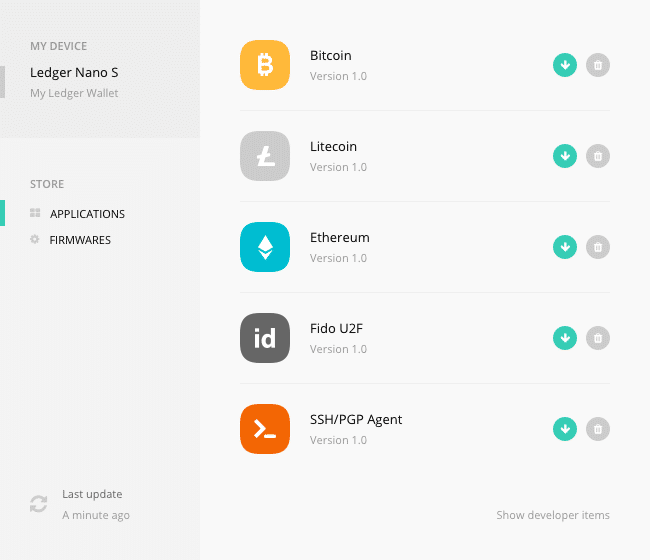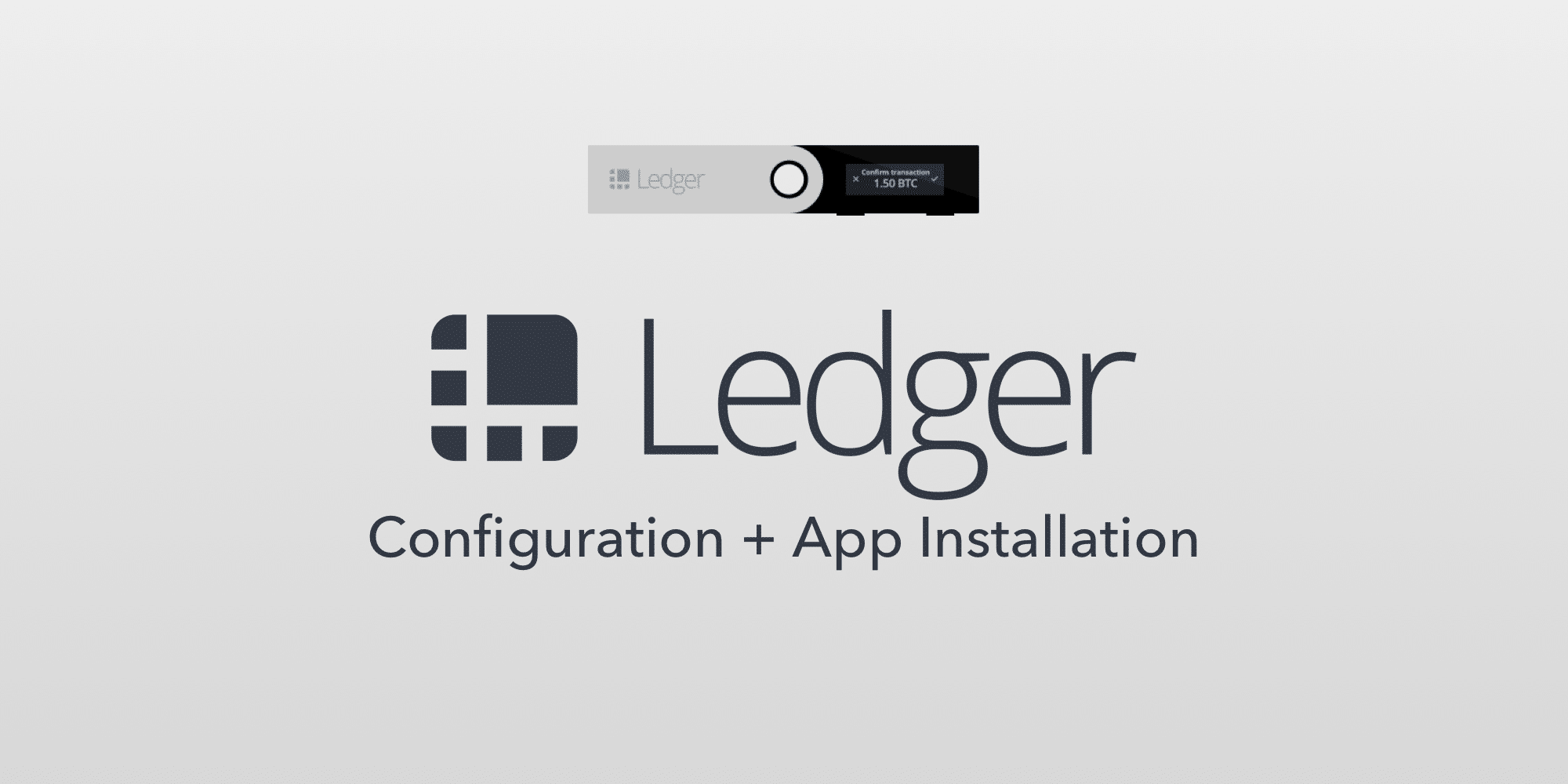
Napokon ste odlučili zagristi metak i kupiti a Ledger Nano S. Dobar posao! Pohranjivanje vaše kriptovalute na hardverski novčanik puno je sigurnije od korištenja mrežnog novčanika ili, ne daj Bože, držanja na razmjeni. Ako ste zbunjeni kako započeti, ovdje smo da vam pomognemo s postavkom Ledger Nano S.
Prije nego što započnemo, morate znati nekoliko stvari u vezi s kupnjom knjige:
Prvo – Toplo se preporučuje da knjigu kupite samo kod službena stranica. Na taj ćete način osigurati da novčanik koji ste primili nije narušen.
Drugo – Samo zato što vaša knjiga nije ugrožena, ne znači da i vaše računalo nije. Prije povezivanja Ledgera provjerite je li vaše računalo čisto s najnovijim antivirusnim softverom.
Treće – Ne žurite s postavljanjem ili upravljanjem novčanikom. Neki dijelovi mogu biti lukav, a mala pogreška može značiti gubitak sredstava.
Bez daljnjega, krenimo. U ovom vodiču za postavljanje Ledger Nano S, preći ćemo na:
Kako postaviti Ledger Nano S
Korak 1. Otvorite kutiju i uživajte u hardveru. To je jednostavan komad metala, ali nije baš intuitivan. Četiri su glavne komponente o kojima biste trebali znati:
- Zaslon. Ovdje je akcija. Mala je, ali sadrži gotovo svaki važan dio. Ovdje su prikazane adrese, sjemenke, jelovnici i količine.
- Lijevi gumb. Kao što i samo ime govori, ovo vas vodi lijevo. Također vas kreće prema vertikalnim izbornicima.
- Desni gumb. Pogodio si. Ako dodirnete ovo, pomaknut ćete se udesno u vodoravnim izbornicima i dolje u vertikalnim izbornicima.
- Okretni poklopac. Ovo je elegantni poklopac vašeg novčanika. Pogledajte samo kako je sjajno.
* NAPOMENA: Kucanje oba gumba u isto vrijeme ekvivalentno je pritisku tipke “Enter” ili “Confirm”.
Korak 2. Ažurirajte svoj firmver. Osim tijekom ovog početnog postavljanja, to biste trebali učiniti i svaki put kad Ledger izda novo ažuriranje. Ova ažuriranja sadrže ispravke programskih pogrešaka, zakrpe i sigurnosna poboljšanja. Ledger ima ažurirani vodič kako točno to učiniti ovdje.
Konfiguracija
3. korak. Kad je Ledger Nano S povezan s računalom, slijedite upute na zaslonu novčanika. Najvjerojatnije ćete morati odabrati stvaranje novog novčanika.
4. korak. Nakon toga postavite pin kod. The PIN kod je ono što ćete unijeti za otključavanje Knjige svaki put kada je koristite. To mora biti između 4 i 8 znakova – što je duže, manja je šansa da će ga netko moći pogoditi. Ne budite tip koji kao PIN kod stavlja “0000”.

* NAPOMENA: Zapamtite svoj PIN kod. Ako ste 3 puta pogrešno unijeli PIN, vratit će se vaša knjiga.
Oporavak
Korak 5. Zapišite svoje fraza za oporavak. To također možete čuti pod nazivom a sjeme za oporavak. To je ono što trebate unijeti ako ikada izgubite knjigu ili zaboravite svoj PIN kod. Zaslon novčanika prikazivat će 24 riječi određenim redoslijedom. Trebate zapisati riječi na svoj list za oporavak potpuno istim redoslijedom. List za oporavak trebao bi biti priložen u kutiji s vašim Ledger Nano S i USB kabelom.
* NAPOMENA: Vaš obrazac za oporavak ne smije se unaprijed ispunjavati. Uobičajena prijevara, posebno na eBayu, uključuje prodaju već aktiviranih knjiga s unaprijed ispunjenim listovima za oporavak. Ako vaš list već sadrži sjeme za oporavak, preporučujemo vam da kupite novi Ledger Nano S sa službenog web mjesta.
Korak 6. Nakon što zapišete frazu za oporavak, dodirnite “nastavi” na knjizi. Zatim će vas vaša knjiga ispitati na nekoliko različitih riječi kako bi provjerio jeste li ih napisali ispravnim redoslijedom.
* NAPOMENA: Ne gubite obrazac za oporavak. Bez sjemena za oporavak nemate načina da pristupite svojim sredstvima ako je vaša knjiga izgubljena, ukradena ili ako zaboravite svoj PIN kod.
Preporučujemo pohranjivanje više kopija fraze za oporavak na sigurnim mjestima, odvojeno od mjesta na kojem držite Ledger Nano S.
Korak 7. Nakon ponovne potvrde, trebali biste biti postavljeni. Sada ste konfigurirali svoj Ledger Nano S i spreman je za upotrebu.
Instaliranje aplikacija Ledger
Nakon konfiguriranja Ledger Nano S, sljedeće što ćete htjeti je instalirati odgovarajuće aplikacije. Svaka aplikacija ima malo drugačije sučelje i skup uputa za preuzimanje. U ovom ćemo članku samo pokriti što je svaka aplikacija i dati pregled kovanica koje podržavaju.
Postoje tri aplikacije novčanika koje ćete potencijalno koristiti i jedan upravitelj aplikacija za dodavanje i uklanjanje dodatnih aplikacija s vašeg Ledger Nano S. Za upravljanje tim aplikacijama morate se povezati i unijeti svoj PIN kôd na svoj Ledger Nano S. Pronađite svoje novčiće na ovaj popis iz Ledgera da biste vidjeli koju biste aplikaciju trebali preuzeti.
* NAPOMENA: Ledger Nano S ne podržava svaki novčić. Ponekad vam je jedina mogućnost pohrane službeni novčanik novčića. Međutim, Ledger kontinuirano dodaje podršku za nove kovanice, pa budite u potrazi za najavama tima.
Bitcoin novčanika Ledger (& Altcoins)
The Aplikacija za Bitcoin novčanik podržava Bitcoin i većinu altcoina koji nisu ERC20. Dostupno je za preuzimanje na sustavima Windows, Mac, Linux ili Chrome OS.
Ledger novčanik Ethereum
The Aplikacija Ethereum novčanik podržava Ethereum, Ethereum Classic i ERC20 tokene. Radi u kombinaciji s MyEtherWalletom kako bi osigurao vaša sredstva. Za ovaj vam je potreban Google Chrome jer je to aplikacija za Chrome. Ali, s Chromeom ga i dalje možete koristiti na Windowsima, Mac, Linuxu i Chrome OS-u.
Ledger novčanik Ripple
The Aplikacija za talasanje novčanika očito je za Ripplea. Dostupan je za operativne sustave Windows, Mac i Linux.
Voditelj knjige
The Voditelj knjige nije novčanik; to je upravitelj aplikacija za druge novčanike koje možete instalirati na svoj Ledger Nano S. To morate upotrijebiti za instaliranje novčanika za altcoin, poput Dash-a i Dogecoina, koji nisu ERC20 tokeni. Ovdje također ažurirate svoj firmver nakon početnog postavljanja. Upravitelj je dostupan kao aplikacija Chrome na operativnim sustavima Windows, Mac, Linux i Chrome.
* NAPOMENA: Ove četiri aplikacije su za vaše računalo / prijenosno računalo, dok su aplikacije koje preuzimate putem Ledger Managera za vaš Ledger Nano S. Ako preuzmete, recimo Dash novčanik, iz Ledger Managera pristupit ćete mu putem Bitcoin novčanika na vašem računalu.
Ledger Nano S Resursi
Uz to, dobili ste konfigurirani Ledger Nano S s odgovarajućim aplikacijama za novčanik. Također možete pogledati donje resurse za više informacija iz knjige: